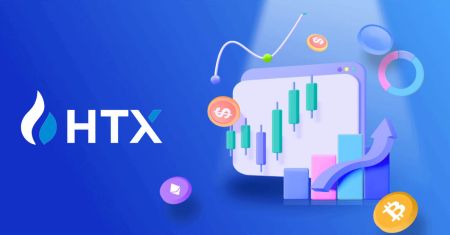Hogyan kereskedj a HTX-nél kezdőknek

- Nyelv
-
English
-
العربيّة
-
简体中文
-
हिन्दी
-
Indonesia
-
Melayu
-
فارسی
-
اردو
-
বাংলা
-
ไทย
-
Tiếng Việt
-
Русский
-
한국어
-
日本語
-
Español
-
Português
-
Italiano
-
Français
-
Deutsch
-
Türkçe
-
Nederlands
-
Norsk bokmål
-
Svenska
-
Tamil
-
Polski
-
Filipino
-
Română
-
Slovenčina
-
Zulu
-
Slovenščina
-
latviešu valoda
-
Čeština
-
Kinyarwanda
-
Українська
-
Български
-
Dansk
-
Kiswahili
Hogyan regisztrálj a HTX-re
Fiók regisztrálása HTX-en e-mail-címmel vagy telefonszámmal
1. Nyissa meg a HTX webhelyét , és kattintson a [Sign up] vagy a [Register Now] gombra.
2. Válassza az [E-mail] vagy a [Telefonszám] lehetőséget , és adja meg e-mail címét vagy telefonszámát. Ezután kattintson a [Next] gombra.

3. Kapni fog egy 6 számjegyű ellenőrző kódot e-mailben vagy telefonszámában. Írja be a kódot, majd kattintson a [Megerősítés] gombra.
Ha nem kapott ellenőrző kódot, kattintson az [Újraküldés] gombra . 

4. Hozzon létre egy biztonságos jelszót a fiókjához, és kattintson a [Begin Your HTX Journey] gombra.
Jegyzet:
- A jelszónak legalább 8 karakterből kell állnia.
- Az alábbiak közül legalább kettő : számok, ábécé betűi és speciális karakterek.

5. Gratulálunk, sikeresen regisztrált egy fiókot a HTX-en.

Hogyan regisztrálhat fiókot a HTX-en a Google-nál
1. Nyissa meg a HTX webhelyét , és kattintson a [Sign up] vagy a [Register Now] gombra.
2. Kattintson a [ Google ] gombra. 
3. Megnyílik egy bejelentkezési ablak, ahol meg kell adnia e-mail címét, és kattintson a [Tovább] gombra . 
4. Ezután adja meg Google-fiókja jelszavát, és kattintson a [Tovább] gombra . 
5. Kattintson a [Folytatás] gombra a Google Fiókjával való bejelentkezés megerősítéséhez. 6. A folytatáshoz kattintson a [HTX fiók létrehozása] gombra .
7. Válassza az [E-mail] vagy a [Telefonszám] lehetőséget , és adja meg e-mail címét vagy telefonszámát. Ezután kattintson a [Regisztráció és kötés] gombra.
gombra .
7. Válassza az [E-mail] vagy a [Telefonszám] lehetőséget , és adja meg e-mail címét vagy telefonszámát. Ezután kattintson a [Regisztráció és kötés] gombra.


8. Kapni fog egy 6 számjegyű ellenőrző kódot e-mailben vagy telefonszámában. Írja be a kódot, majd kattintson a [Megerősítés] gombra.
Ha nem kapott ellenőrző kódot, kattintson az [Újraküldés] gombra . 

9. Hozzon létre egy biztonságos jelszót a fiókjához, és kattintson a [Begin Your HTX Journey] gombra.
Jegyzet:
- A jelszónak legalább 8 karakterből kell állnia.
- Az alábbiak közül legalább kettő : számok, ábécé betűi és speciális karakterek.

10. Gratulálunk! Sikeresen regisztrált a HTX-re a Google-on keresztül. 
Fiók regisztrálása HTX-en a Telegram segítségével
1. Nyissa meg a HTX webhelyét , és kattintson a [Sign up] vagy a [Register Now] gombra.
2. Kattintson a [Telegram] gombra.

3. Megjelenik egy felugró ablak. Adja meg telefonszámát a HTX-re való regisztrációhoz, majd kattintson a [KÖVETKEZŐ] gombra.

4. A kérést a Telegram alkalmazásban kapja meg. Erősítse meg ezt a kérést.

5. Kattintson az [ELFOGADÁS] gombra a HTX-re való feliratkozás folytatásához a Telegram hitelesítő adataival.

6. A folytatáshoz kattintson a [HTX fiók létrehozása] gombra . 
7. Válassza az [E-mail] vagy a [Telefonszám] lehetőséget , és adja meg e-mail címét vagy telefonszámát. Ezután kattintson a [Regisztráció és kötés] gombra.

8. Kapni fog egy 6 számjegyű ellenőrző kódot e-mailben vagy telefonszámában. Írja be a kódot, majd kattintson a [Megerősítés] gombra.
Ha nem kapott ellenőrző kódot, kattintson az [Újraküldés] gombra . 

9. Hozzon létre egy biztonságos jelszót a fiókjához, és kattintson a [Begin Your HTX Journey] gombra.
Jegyzet:
- A jelszónak legalább 8 karakterből kell állnia.
- Az alábbiak közül legalább kettő : számok, ábécé betűi és speciális karakterek.
 10. Gratulálunk! Sikeresen regisztrált a HTX-re a Telegramon keresztül.
10. Gratulálunk! Sikeresen regisztrált a HTX-re a Telegramon keresztül. 
Fiók regisztrálása a HTX alkalmazásban
1. A kereskedési fiók létrehozásához telepítenie kell a HTX alkalmazást a Google Play Áruházból vagy az App Store-
ból. 2. Nyissa meg a HTX alkalmazást, és érintse meg a [Log in/Sign up] gombot .

3. Adja meg e-mail-/mobilszámát, majd kattintson a [Tovább] gombra.

4. Kapni fog egy 6 számjegyű ellenőrző kódot e-mailben vagy telefonszámában. A folytatáshoz írja be a kódot

5. Hozzon létre egy biztonságos jelszót a fiókjához, és kattintson a [Regisztráció befejeződött] gombra.
Jegyzet:
- A jelszónak legalább 8 karakterből kell állnia.
- Az alábbiak közül legalább kettő : számok, ábécé betűi és speciális karakterek.

6. Gratulálunk, sikeresen regisztrált a HTX App alkalmazásban.

Vagy más módszerekkel is regisztrálhat a HTX alkalmazásban.

A HTX-fiók ellenőrzése
Mi az a KYC HTX?
A KYC a Know Your Customer rövidítése, amely hangsúlyozza az ügyfelek alapos megértését, beleértve valódi nevük ellenőrzését.
Miért fontos a KYC?
- A KYC az eszközei biztonságának megerősítését szolgálja.
- A KYC különböző szintjei különböző kereskedési engedélyeket és pénzügyi tevékenységekhez való hozzáférést nyithatnak meg.
- A KYC kitöltése elengedhetetlen ahhoz, hogy megemelje az egyszeri tranzakciós limitet mind a pénzvásárlás, mind a pénzfelvétel esetében.
- A KYC követelmények teljesítése felerősítheti a határidős bónuszokból származó előnyöket.
Hogyan lehet befejezni a személyazonosság-ellenőrzést a HTX-en (webhely)
L1 alapengedélyek ellenőrzése HTX-en
1. Nyissa meg a HTX webhelyét , és kattintson a profil ikonra. 2. A folytatáshoz 
kattintson az [Alap ellenőrzés]
gombra.
3. A Személyes ellenőrzés részben kattintson az [Ellenőrzés most] gombra.
4. Az L1 Alapengedély részben kattintson az [Ellenőrzés most] gombra a folytatáshoz .
5. Töltse ki az összes alábbi adatot, és kattintson a [Küldés] gombra.
6. A kitöltött adatok elküldése után befejezte az L1 engedélyek ellenőrzését. 
L2 Alapengedélyek ellenőrzése HTX-en
1. Nyissa meg a HTX webhelyét , és kattintson a profil ikonra. 2. A folytatáshoz 
kattintson az [Alap ellenőrzés]
gombra.
3. A Személyes ellenőrzés részben kattintson az [Ellenőrzés most] gombra.
4. Az L2 Alapengedély részben kattintson az [Ellenőrzés most] gombra a folytatáshoz .
Megjegyzés: Az L1-ellenőrzést be kell fejeznie az L2-ellenőrzés folytatásához.
5. Válassza ki a dokumentum típusát és a dokumentumot kiállító országot.
Kezdje azzal, hogy fényképet készít a dokumentumáról. Ezt követően töltsön fel tiszta képeket az igazolványának elejéről és hátuljáról is a kijelölt dobozokba. Ha mindkét kép jól látható a hozzárendelt mezőkben, kattintson a [Küldés] gombra a folytatáshoz.
6. Ezt követően várja meg, amíg a HTX csapata felülvizsgálja, és befejezte az L2 engedélyek ellenőrzését.


L3 Speciális engedélyellenőrzés HTX-en
1. Nyissa meg a HTX webhelyét , és kattintson a profil ikonra. 2. A folytatáshoz
kattintson az [Alap ellenőrzés]

gombra. 3. A Személyes ellenőrzés részben kattintson az [Ellenőrzés most] gombra.

4. Az L3 Speciális engedély részben kattintson az [Ellenőrzés most] gombra a folytatáshoz .
 5. Ehhez az L3-as ellenőrzéshez le kell töltenie és meg kell nyitnia a HTX alkalmazást a telefonján a folytatáshoz.
5. Ehhez az L3-as ellenőrzéshez le kell töltenie és meg kell nyitnia a HTX alkalmazást a telefonján a folytatáshoz. 
6. Jelentkezzen be a HTX alkalmazásba, érintse meg a profil ikont a bal felső sarokban, majd érintse meg az [L2] gombot az azonosító ellenőrzéséhez.


7. Az L3 ellenőrzés részben érintse meg a [Verify] gombot.

8. A folyamat folytatásához fejezze be az arcfelismerést.

9. A 3. szintű ellenőrzés sikeres lesz, miután jelentkezését jóváhagyták.

L4 befektetési képesség értékelésének ellenőrzése HTX-en
1. Nyissa meg a HTX webhelyét , és kattintson a profil ikonra. 2. A folytatáshoz
kattintson az [Alap ellenőrzés]

gombra. 3. A Személyes ellenőrzés részben kattintson az [Ellenőrzés most] gombra.

4. Az L4 részben kattintson a [Verify Now] gombra a folytatáshoz .

5. Tekintse meg a következő követelményeket és az összes támogatott dokumentumot, töltse ki az alábbi információkat, majd kattintson a [Küldés] gombra.


6. Ezt követően sikeresen elvégezte az L4 befektetési képesség felmérését.

A személyazonosság-ellenőrzés befejezése a HTX-en (app)
L1 alapengedélyek ellenőrzése HTX-en
1. Jelentkezzen be a HTX alkalmazásba, érintse meg a profil ikont a bal felső sarokban. 2. A folytatáshoz érintse meg a [Nem ellenőrzött]
gombot . 3. Az 1. szintű alapengedély részben érintse meg az [Ellenőrzés] gombot. 4. Töltse ki az összes alábbi információt, és érintse meg a [Küldés] gombot. 5. A kitöltött adatok elküldése után befejezte az L1 engedélyek ellenőrzését.




L2 Alapengedélyek ellenőrzése HTX-en
1. Jelentkezzen be a HTX alkalmazásba, érintse meg a profil ikont a bal felső sarokban. 2. A folytatáshoz érintse meg a [Nem ellenőrzött]
gombot .
3. A 2. szintű alapengedély részben érintse meg az [Ellenőrzés] gombot.
4. Válassza ki a dokumentum típusát és a dokumentumot kiállító országot. Ezután érintse meg a [Next] gombot.
5. Kezdje azzal, hogy fényképet készít a dokumentumáról. Ezt követően töltsön fel tiszta képeket az igazolványának elejéről és hátuljáról is a kijelölt dobozokba. Ha mindkét kép jól látható a hozzárendelt mezőkben, érintse meg a [Küldés] gombot a folytatáshoz.
6. Ezt követően várja meg, amíg a HTX csapata felülvizsgálja, és befejezte az L2 engedélyek ellenőrzését.




L3 Speciális engedélyek ellenőrzése HTX-en
1. Jelentkezzen be a HTX alkalmazásba, érintse meg a profil ikont a bal felső sarokban. 
2. Érintse meg az [L2] gombot a folytatáshoz.

3. Az L3 ellenőrzés részben érintse meg a [Verify] gombot.
4. A folyamat folytatásához fejezze be az arcfelismerést. 
5. A 3. szintű ellenőrzés sikeres lesz, miután jelentkezését jóváhagyták. 
L4 befektetési képesség értékelésének ellenőrzése HTX-en
1. Jelentkezzen be a HTX alkalmazásba, érintse meg a profil ikont a bal felső sarokban. 
2. Érintse meg az [L3] gombot a folytatáshoz.

3. Az L4 Investment Capability Assessment részben érintse meg az [Verify] (Ellenőrzés) gombot.
4. Tekintse meg a következő követelményeket és az összes támogatott dokumentumot, töltse ki az alábbi információkat, és érintse meg a [Küldés] gombot.
 5. Ezt követően sikeresen elvégezte az L4 befektetési képesség felmérését.
5. Ezt követően sikeresen elvégezte az L4 befektetési képesség felmérését. 
Hogyan lehet befizetni/vásárolni kriptot a HTX-ben
Hogyan vásárolhat kriptot hitel-/betéti kártyával a HTX-en
Vásároljon kriptot hitel-/betéti kártyával a HTX-en (webhely)
1. Jelentkezzen be a HTX- be , kattintson a [Buy Crypto] elemre, és válassza a [Quick Trade] lehetőséget.
2. Válassza ki a fiat pénznemet a fizetéshez és a vásárolni kívánt kriptot. Adja meg a kívánt vásárlási összeget vagy mennyiséget.

3. Fizetési módként válassza a Hitel-/bankkártya lehetőséget.

4. Ha még nem ismeri a hitelkártyás/bankkártyás fizetést, először össze kell kapcsolnia hitel-/bankkártyáját.
Kattintson a Hivatkozás most gombra a Kártya megerősítése oldal eléréséhez és a szükséges adatok megadásához. Az adatok kitöltése után kattintson a [Megerősítés]


gombra. 5. A kártya sikeres összekapcsolása után ellenőrizze még egyszer a tranzakciós adatait. Ha minden helyes, kattintson a [Fizetés...] gombra .

6. Pénzeszközeinek biztonsága érdekében töltse ki a CVV-ellenőrzést. Töltse ki az alábbi biztonsági kódot, majd kattintson a [Megerősítés] gombra.

7. Egyszerűen várjon egy pillanatot a tranzakció befejezéséhez. Ezt követően sikeresen vásárolt kriptot a HTX-en keresztül.


Vásároljon kriptot hitel-/betéti kártyával a HTX-en (app)
1. Jelentkezzen be a HTX alkalmazásba, kattintson a [Buy Crypto] gombra .
2. Válassza a [Quick Trade] lehetőséget , és érintse meg az [USD] gombot a fiat pénznemének módosításához.
3. Itt példának vesszük az USDT-t, írja be a vásárolni kívánt összeget, és érintse meg a [Buy USDT] gombot.
4. A folytatáshoz válassza a [Betéti/hitelkártya] fizetési módot.
5. Ha még nem ismeri a hitelkártyás/bankkártyás fizetést, először össze kell kapcsolnia hitel-/bankkártyáját.



A kártya sikeres összekapcsolása után, kérjük, ellenőrizze még egyszer a tranzakciós információkat. Ha minden helyes, kattintson a [Fizetés] gombra .
6. Egyszerűen várjon egy pillanatot a tranzakció befejezéséhez. Ezt követően sikeresen vásárolt kriptot a HTX-en keresztül.
Hogyan vásárolhat kriptot a Wallet-egyenleg segítségével a HTX-en
Vásároljon kriptot a Wallet-egyenlegen keresztül a HTX-en (webhely)
1. Jelentkezzen be a HTX- be , kattintson a [Buy Crypto] elemre, és válassza a [Quick Trade] lehetőséget.
2. Válassza ki a fiat pénznemet a fizetéshez és a vásárolni kívánt kriptot. Adja meg a kívánt vásárlási összeget vagy mennyiséget.  3. Fizetési módként válassza a Wallet-egyenleget.
3. Fizetési módként válassza a Wallet-egyenleget.
Ezt követően ellenőrizze még egyszer a tranzakciós információkat. Ha minden helyes, kattintson a [Fizetés...] gombra . 
4. Egyszerűen várjon egy pillanatot a tranzakció befejezéséhez. Ezt követően sikeresen vásárolt kriptot a HTX-en keresztül. 

Vásároljon kriptot a Wallet-egyenlegen keresztül a HTX-en (app)
1. Jelentkezzen be a HTX alkalmazásba, kattintson a [Buy Crypto] gombra .
2. Válassza a [Quick Trade] lehetőséget , és érintse meg az [USD] gombot a fiat pénznemének módosításához. 3. Itt példának vesszük az USDT-t, írja be a vásárolni kívánt összeget, és érintse meg a [Buy USDT] gombot. 4. A folytatáshoz válassza a [Wallet-egyenleg] lehetőséget fizetési módként. 5. Egyszerűen várjon egy pillanatot a tranzakció befejezéséhez. Ezt követően sikeresen vásárolt kriptot a HTX-en keresztül.




Hogyan vásárolhat kriptot harmadik féltől a HTX-en
1. Jelentkezzen be a HTX- be , kattintson a [Buy Crypto] elemre, és válassza a [Quick Trade] lehetőséget.
2. Írja be és válassza ki azt a Fiat pénznemet, amelyért fizetni szeretne. Itt példának vesszük az USD-t, és vásárolunk 33 USD-t. Fizetési módként
válassza a [Harmadik fél]

lehetőséget. 3. Tekintse át a tranzakció részleteit.
Jelölje be a négyzetet , és kattintson a [Fizetés...] gombra . A vásárlás folytatásához a rendszer átirányítja a harmadik fél szolgáltató hivatalos weboldalára.

Hogyan vásárolhat kriptot P2P-n keresztül a HTX-en
Vásároljon kriptot P2P-n keresztül a HTX-en (webhely)
1. Jelentkezzen be a HTX- be , kattintson a [Buy Crypto] lehetőségre, és válassza a [P2P] lehetőséget.
2. A tranzakciós oldalon válassza ki azt a kereskedőt, akivel kereskedni szeretne, majd kattintson a [Vásárlás] gombra.
3. Adja meg a Fiat pénznem összegét, amelyet hajlandó fizetni a [fizetni szeretnék] oszlopban. Alternatív megoldásként megadhatja a fogadni kívánt USDT mennyiségét a [kapok] oszlopban. A megfelelő fizetési összeg Fiat pénznemében automatikusan kiszámításra kerül, vagy fordítva, az Ön által megadott adatok alapján.
Kattintson a [Vásárlás] gombra, és ezután a Megrendelő oldalra kerül. 
4. A rendelési oldal elérésekor 10 perc áll rendelkezésére, hogy az összeget a P2P kereskedő bankszámlájára utalja. Elsőbbséget élvez a rendelés részleteinek áttekintése , hogy megbizonyosodjon arról, hogy a vásárlás megfelel-e a tranzakciós követelményeknek.
- Vizsgálja meg a Megrendelés oldalon megjelenő fizetési információkat , és folytassa a P2P kereskedő bankszámlájára történő átutalás véglegesítésével.
- Használja ki az élő csevegési lehetőséget a valós idejű kommunikációhoz a P2P-kereskedőkkel, biztosítva a zökkenőmentes interakciót.
- Az átutalás befejezése után kérjük, jelölje be a [Befizettem] négyzetet.

5. Kérjük, várja meg, amíg a P2P kereskedő kiadja az USDT-t és véglegesíti a rendelést. Ezt követően sikeresen befejezte a kriptográfia vásárlását a HTX P2P-n keresztül.
Crypto vásárlása P2P-n keresztül a HTX-en (app)
1. Jelentkezzen be a HTX alkalmazásba, kattintson a [Buy Crypto] gombra .
2. Válassza a [P2P] lehetőséget a tranzakciós oldalra lépéshez, válassza ki azt a kereskedőt, akivel kereskedni szeretne, majd kattintson a [Vásárlás] gombra. Itt az USDT-t használjuk példaként. 
3. Adja meg a Fiat pénznem összegét, amelyet hajlandó fizetni. A megfelelő fizetési összeg Fiat pénznemében automatikusan kiszámításra kerül, vagy fordítva, az Ön által megadott adatok alapján.
Kattintson a [Buy USDT] gombra, és ezután átirányítjuk a Megrendelési oldalra. 
4. A rendelési oldal elérésekor 10 perc áll rendelkezésére, hogy az összeget a P2P kereskedő bankszámlájára utalja. Kattintson a [Rendelés részletei] gombra a megrendelés részleteinek megtekintéséhez , és ellenőrizze, hogy a vásárlás megfelel-e a tranzakciós követelményeknek.
- Vizsgálja meg a Megrendelés oldalon megjelenő fizetési információkat , és folytassa a P2P kereskedő bankszámlájára történő átutalás véglegesítésével.
- Használja ki az élő csevegési lehetőséget a valós idejű kommunikációhoz a P2P-kereskedőkkel, biztosítva a zökkenőmentes interakciót.
- Az átutalás befejezése után kérjük, jelölje be a [Kifizetem. Értesítse az eladót].

5. Kérjük, várja meg, amíg a P2P kereskedő kiadja az USDT-t és véglegesíti a rendelést. Ezt követően sikeresen befejezte a kriptográfia vásárlását a HTX P2P-n keresztül.
Hogyan lehet kriptot helyezni a HTX-re
Kripto befizetése a HTX-re (webhely)
1. Jelentkezzen be HTX-fiókjába , és kattintson az [Eszközök] elemre. 2. A folytatáshoz
2. A folytatáshoz
kattintson a [Befizetés] gombra.
Jegyzet:
A Coin and Network alatti mezőkre kattintva megkeresheti a kívánt Érmét és Hálózatot.
A hálózat kiválasztásakor ügyeljen arra, hogy az megfeleljen a kitárolási platform hálózatának. Például, ha a TRC20 hálózatot választja a HTX-en, válassza a TRC20 hálózatot a visszavonási platformon. A rossz hálózat kiválasztása alapveszteséget okozhat.
Befizetés előtt ellenőrizze a token szerződés címét. Győződjön meg arról, hogy megegyezik a HTX támogatott token szerződés címével; ellenkező esetben eszközei elveszhetnek.
Ügyeljen arra, hogy a különböző hálózatokon minden egyes tokenhez minimális befizetési követelmény tartozik. A minimális összeg alatti betéteket nem írjuk jóvá és nem téríthetjük vissza.
 3. Válassza ki a befizetni kívánt kriptovalutát. Itt a BTC-t használjuk példaként.
3. Válassza ki a befizetni kívánt kriptovalutát. Itt a BTC-t használjuk példaként.
Válassza ki azt a láncot (hálózatot), amelyre befizetni szeretne. 
4. Ezután kattintson a [Befizetési cím küldése] gombra . E-mail-címére üzenetet küldünk, hogy biztosítsuk eszközei biztonságát. A folytatáshoz kattintson a [Megerősítés]

gombra.
5. Kattintson a Cím másolása lehetőségre , vagy olvassa be a QR-kódot a letéti cím megszerzéséhez. Illessze be ezt a címet a kifizetési platformon a kifizetési cím mezőbe.
Kövesse a kifizetési platformon található utasításokat a visszavonási kérelem indításához. 6. Ezt követően a legutóbbi befizetési rekordokat az [Eszközök] - [Előzmények]
menüpontban találhatja meg .

Kripto befizetése a HTX-re (alkalmazás)
1. Nyissa meg a HTX alkalmazást, és érintse meg az [Eszközök] elemet.
2. Érintse meg a [Befizetés] gombot a folytatáshoz.
Jegyzet:
A Coin and Network alatti mezőkre kattintva megkeresheti a kívánt Érmét és Hálózatot.
A hálózat kiválasztásakor ügyeljen arra, hogy az megfeleljen a kitárolási platform hálózatának. Például, ha a TRC20 hálózatot választja a HTX-en, válassza a TRC20 hálózatot a visszavonási platformon. A rossz hálózat kiválasztása alapveszteséget okozhat.
Befizetés előtt ellenőrizze a token szerződés címét. Győződjön meg arról, hogy megegyezik a HTX támogatott token szerződés címével; ellenkező esetben eszközei elveszhetnek.
Ügyeljen arra, hogy a különböző hálózatokon minden egyes tokenhez minimális befizetési követelmény tartozik. A minimális összeg alatti betéteket nem írjuk jóvá és nem téríthetjük vissza.

3. Válassza ki a befizetni kívánt tokeneket. A keresősáv segítségével megkeresheti a kívánt tokeneket.
Itt példaként a BTC-t használjuk. 
4. A folytatáshoz válassza ki a letéti hálózatot. 
5. Kattintson a Másolás címre , vagy olvassa be a QR-kódot a letéti cím megszerzéséhez. Illessze be ezt a címet a kifizetési platformon a kifizetési cím mezőbe.
Kövesse a kifizetési platformon található utasításokat a visszavonási kérelem indításához. 
6. A kifizetési kérelem kezdeményezése után a token befizetést a blokkolással meg kell erősíteni. A visszaigazolást követően az előleg jóváírásra kerül a finanszírozási számláján.
Fiat befizetése HTX-re
A Fiat befizetése a HTX-re (webhely)
1. Jelentkezzen be HTX készülékére , kattintson a [Buy Crypto] lehetőségre, majd válassza a [Fiat Deposit] lehetőséget.
2. Válassza ki Fiat pénznemét , írja be a befizetni kívánt összeget, majd kattintson a [Tovább] gombra.

3. Ezután kattintson a [Fizetés] gombra , és a rendszer átirányítja a fizetési oldalra.

4. Miután végzett a fizetéssel, várjon egy kicsit, amíg a befizetés feldolgozásra kerül, és sikeresen befizette a fiat számlájára.

Fiat befizetése HTX-re (alkalmazás)
1. Nyissa meg a HTX alkalmazást, és érintse meg az [Eszközök] elemet.
2. Érintse meg a [Befizetés] gombot a folytatáshoz.
3. Válassza ki a befizetni kívánt fiatot. A keresősáv segítségével megkeresheti a kívánt fiat valutát.
4. Írja be a befizetni kívánt összeget, ellenőrizze a fizetési módot, jelölje be a négyzetet, és kattintson a [Tovább] gombra.
5. Tekintse át a rendelés részleteit , és kattintson a [Fizetés] gombra. Ezután a rendszer átirányítja a fizetési oldalra.
Miután végzett a fizetéssel, várjon egy kicsit, amíg a befizetés feldolgozásra kerül, és sikeresen befizette a fiat számlájára.




Hogyan kereskedjünk kriptovalutával a HTX-en
Spot kereskedés a HTX-en (webhely)
1. lépés: Jelentkezzen be HTX-fiókjába , kattintson a [Trade] gombra , és válassza a [Spot] lehetőséget.  2. lépés: Most a kereskedési oldal felületén találja magát.
2. lépés: Most a kereskedési oldal felületén találja magát.



- Piaci ár A kereskedési pár kereskedési volumene 24 órán belül.
- Gyertyatartó táblázat és műszaki mutatók.
- Kéri (Eladási rendelések) könyv / Bids (Buy orders) könyv.
- A piac legutóbbi befejezett tranzakciója.
- Kereskedés típusa.
- Megrendelések típusa.
- Kriptovaluta vásárlása / eladása.
- Az Ön limitált megbízása / Stop-limit megbízása / rendelési előzményei.
Például [Limit order] kereskedést kötünk BTC vásárlására.
1. Jelentkezzen be HTX-fiókjába , kattintson a [Trade] -re , majd válassza a [Spot]-t.
 2. Kattintson az [USDT] gombra , és válassza ki a BTC kereskedési párt.
2. Kattintson az [USDT] gombra , és válassza ki a BTC kereskedési párt.  3. Görgessen le a vétel/eladás szakaszhoz . Válassza ki a megbízás típusát (példaként a Limit Ordert használjuk) a "Limit Order" legördülő menüben.
3. Görgessen le a vétel/eladás szakaszhoz . Válassza ki a megbízás típusát (példaként a Limit Ordert használjuk) a "Limit Order" legördülő menüben.
- A Limit Order lehetővé teszi, hogy megbízást adjon kriptográfiai adatok vételére vagy eladására meghatározott áron;
- A piaci megbízás lehetővé teszi, hogy kriptot vásároljon vagy adjon el az aktuális valós idejű piaci áron;
- A felhasználók olyan speciális funkciókat is használhatnak, mint a "TP/SL" vagy a " Trigger Order " a megrendelésekhez. Adja meg a vásárolni kívánt BTC összeget, és ennek megfelelően jelennek meg az USDT költségei.

4. Adja meg az USDT-ben kifejezett árat, amelyen BTC-t szeretne vásárolni, és a vásárolni kívánt BTC mennyiségét.
 5. Kattintson a [BTC vásárlás] gombra , és várja meg, amíg a kereskedés feldolgozásra kerül.
5. Kattintson a [BTC vásárlás] gombra , és várja meg, amíg a kereskedés feldolgozásra kerül.  6. Amint a BTC piaci ára eléri az Ön által beállított árat, a Limit megbízás teljesül.
6. Amint a BTC piaci ára eléri az Ön által beállított árat, a Limit megbízás teljesül.
Értesítés:
- Ugyanígy értékesíthet kriptot az Eladás szakaszra kattintva.

Ellenőrizze a befejezett tranzakciót úgy, hogy görgessen le, és kattintson a [Rendelési előzmények] elemre.

Spot kereskedés a HTX-en (app)
1. Nyissa meg a HTX alkalmazást, az első oldalon érintse meg a [Trade] gombot.
2. Itt van a kereskedési oldal felülete.

- Piac és Kereskedés párok.
- Valós idejű piaci gyertyatartó diagram, a kriptovaluta támogatott kereskedési párjai, „Buy Crypto” rész.
- Eladás/vétel Rendelési könyv.
- Kriptovaluta vásárlása/eladása.
- Pénzeszközök és rendelési információk.
Például [Limit order] kereskedést kötünk BTC vásárlására.
1. Nyissa meg a HTX alkalmazást; az első oldalon érintse meg a [Trade] gombot.

2. Kattintson a [sorok] menü gombra az elérhető kereskedési párok megjelenítéséhez.

3. Kattintson az [USDT] gombra , és válassza ki a BTC/USDT kereskedési párt.

4. Válassza ki a megbízás típusát (példaként a Limit megbízást használjuk) a "Limit Order" legördülő menüben.
- A Limit Order lehetővé teszi, hogy megbízást adjon kriptográfiai adatok vételére vagy eladására meghatározott áron;
- A piaci megbízás lehetővé teszi, hogy kriptot vásároljon vagy adjon el az aktuális valós idejű piaci áron;
- A felhasználók olyan speciális funkciókat is használhatnak, mint a " Stop-Limit" vagy a " Trigger Order " a megrendelésekhez. Adja meg a vásárolni kívánt BTC összeget, és ennek megfelelően jelennek meg az USDT költségei.

5. Adja meg az USDT-ben kifejezett árat, amelyen BTC-t szeretne vásárolni, és a vásárolni kívánt BTC mennyiségét.

6. Kattintson a [Buy BTC] gombra , és várja meg, amíg a kereskedés feldolgozásra kerül.

7. Amint a BTC piaci ára eléri az Ön által beállított árat, a Limit megbízás teljesül.
Értesítés:
- Ugyanígy értékesíthet kriptot, ha a "Spot" oldalon az "ELADÁS" gombra kattint.

Ellenőrizze a befejezett tranzakciót a következő ikonra kattintva a [Spot] oldalon, és válassza a [Befejezve] lehetőséget.


_
Hogyan lehet kivenni/eladni a kriptot a HTX-en
Hogyan adjunk el kriptot a Wallet-egyenlegen keresztül a HTX-en
Kriptoértékesítés a Wallet-egyenlegen keresztül a HTX-en (webhely)
1. Jelentkezzen be a HTX- be , kattintson a [Buy Crypto] elemre, és válassza a [Quick Trade] lehetőséget. 2. Kattintson ide a vételről az eladásra váltáshoz .
a vételről az eladásra váltáshoz .
3. Válassza ki az eladni kívánt tokent és a megkapni kívánt fiat valutát. Adja meg a kívánt vásárlási összeget vagy mennyiséget.

4. Fizetési módként válassza a [Wallet-egyenleg] lehetőséget.
Ezt követően ellenőrizze még egyszer a tranzakciós információkat. Ha minden helyes, kattintson az [Eladás...] gombra .

5. Egyszerűen várjon egy pillanatot a tranzakció befejezéséhez. Ezt követően sikeresen értékesített kriptot a HTX-en keresztül.
Kripto eladása a Wallet-egyenlegen keresztül a HTX-en (app)
1. Jelentkezzen be a HTX alkalmazásba, kattintson a [Buy Crypto] gombra.
2. Válassza a [Quick Trade] lehetőséget , és váltson vételről eladásra.
3. Válassza ki az eladni kívánt tokent, válassza ki a fiat pénznemet, amelyet szeretne kapni, és adja meg az összeget. Itt az USDT-t vesszük példaként.
Ezután kattintson a [Sell USDT] gombra.
4. Fizetési módként válassza a [Wallet-egyenleg]
lehetőséget.
5. Egyszerűen várjon egy pillanatot a tranzakció befejezéséhez. Ezt követően sikeresen értékesített kriptot a HTX-en keresztül.
Hogyan lehet kriptot eladni P2P-n keresztül a HTX-en
Kripto eladása P2P-n keresztül a HTX-en (webhely)
1. Jelentkezzen be a HTX- be , kattintson a [Buy Crypto] lehetőségre, és válassza a [P2P] lehetőséget.
2. A tranzakciós oldalon válassza ki az eladni kívánt fiat valutát és kriptot, válassza ki azt a kereskedőt, akivel kereskedni szeretne, majd kattintson az [Eladás] gombra.
3. Adja meg az eladni kívánt Fiat valuta mennyiségét az [Eladni akarom] oszlopban. Alternatív megoldásként megadhatja a fogadni kívánt USDT mennyiségét a [kapok] oszlopban. A megfelelő fizetési összeg Fiat pénznemében automatikusan kiszámításra kerül, vagy fordítva, az Ön által megadott adatok alapján.
Kattintson az [Eladás] gombra, és ezután átirányítjuk a Megrendelő oldalra. 
4. Írja be a Google Authencicator kódot a biztonsági hitelesítőhöz, majd kattintson a [Megerősítés] gombra.
5. A vevő üzenetet hagy a jobb oldali chat ablakban. Bármilyen kérdése van, kommunikálhat a vevővel. Várja meg, amíg a vevő átutalja a pénzt a számlájára.
Miután a vevő átutalta a pénzt, kattintson a [Megerősítés és felszabadítás] gombra a kriptográfiai kódra. 
6. A megrendelés elkészült, a „Kattintson az egyenlegek megtekintéséhez” gombra kattintva ellenőrizheti eszközét. A kriptopénzét levonják, mert eladta a vevőnek.
Kripto eladása P2P-n keresztül HTX-en (app)
1. Jelentkezzen be a HTX alkalmazásba, kattintson a [Buy Crypto] gombra.
2. Válassza a [P2P] lehetőséget a tranzakciós oldal megnyitásához, válassza az [Eladás] lehetőséget, válassza ki a kereskedőt, akivel kereskedni szeretne, majd kattintson az [Eladás] gombra . Itt az USDT-t használjuk példaként.

3. Adja meg a Fiat valuta mennyiségét, amelyet hajlandó eladni. A megfelelő fizetési összeg Fiat pénznemében automatikusan kiszámításra kerül, vagy fordítva, az Ön által megadott adatok alapján.
Kattintson a [Sell USDT] gombra, és ezután átirányítjuk a Megrendelési oldalra.

4. Írja be a Google Authenticator kódját, majd érintse meg a [Megerősítés] gombot.

5. A rendelési oldal elérésekor 10 perces időtartamot kap, hogy megvárja, amíg átutalják az összeget a bankszámlájára. Megtekintheti a megrendelés részleteit , és megerősítheti, hogy a vásárlás megfelel-e a tranzakciós követelményeknek.
- Használja ki a Live Chat dobozt a valós idejű kommunikációhoz a P2P-kereskedőkkel, biztosítva a zökkenőmentes interakciót.
- Miután a kereskedő befejezte az átutalást, kérjük, jelölje be a [Megkaptam a fizetést] jelölőnégyzetet , hogy kiadja a kriptot a vevőnek.

6. A megrendelés befejezése után választhat a [Vissza a kezdőlapra] lehetőség mellett, vagy ellenőrizheti a megrendelés részleteit. A Fiat-fiókjában lévő kriptográfiai összeget levonják, mert már eladta.
Hogyan lehet visszavonni a Crypto-t HTX-en
A kriptográfia visszavonása a Blockchain-címen keresztül a HTX-en (webhely)
1. Jelentkezzen be a HTX- be , kattintson az [Eszköz] elemre, és válassza a [Visszavonás] lehetőséget.

2. Válassza a [Blockchain Address] lehetőséget.
Válassza ki a kivenni kívánt érmét az [Érme] menüben. Ezután adja meg a visszavonni kívánt címet, és válasszon kivonási blokkláncot az eszközhöz.
Adja meg a kifizetési összeget, és kattintson a [Withdraw] gombra.
3. Ellenőrizze a kifizetési adatokat, jelölje be a négyzetet, és kattintson a [Megerősítés] gombra . 
4. Következő a Biztonsági hitelesítés , kattintson a [Kattintson a küldéshez] gombra, hogy megkapja az e-mail-címéhez és telefonszámához tartozó ellenőrző kódot, írja be a Google Hitelesítő kódját, majd kattintson a [Megerősítés] gombra.
5. Ezt követően várja meg a kifizetési feldolgozást, és a teljes kifizetési előzményeket a kifizetési oldal alján tekintheti meg. 

A kriptográfia visszavonása a blokklánc-címen keresztül a HTX-en (alkalmazás)
1. Nyissa meg a HTX alkalmazást, érintse meg az [Eszközök] elemet, majd válassza a [Visszavonás] lehetőséget.
 2. A folytatáshoz válassza ki a visszavonni kívánt tokent.
2. A folytatáshoz válassza ki a visszavonni kívánt tokent. 
3. Válassza a [Blockchain Address] lehetőséget.
Válassza ki a pénzfelvételi hálózatot. Ezután adja meg a kivenni kívánt címet, és adja meg a kifizetés összegét, majd kattintson a [Kivétel] gombra.

4. Ellenőrizze még egyszer a kifizetési adatokat, jelölje be a négyzetet, és kattintson a [Megerősítés] gombra .

5. Ezután írja be az e-mail-címéhez és a telefonszámához tartozó ellenőrző kódot, írja be a Google Hitelesítő kódját, majd kattintson a [Megerősítés] gombra.

6. Ezt követően várja meg a pénzfelvételi feldolgozást, amint a visszavonás befejeződött, értesítést kap.

Crypto visszavonása HTX fiókon keresztül (webhely)
1. Jelentkezzen be a HTX- be , kattintson az [Eszköz] elemre, és válassza a [Visszavonás] lehetőséget.

2. Válassza a [HTX fiók] lehetőséget.
Válassza ki a kivenni kívánt érmét, és válassza ki a [Telefon/Email/HTX UID] lehetőséget a visszavonási módnak.
3. Adja meg a választott kifizetési mód adatait, és adja meg a kivenni kívánt összeget. Ezután kattintson a [Visszavonás] gombra.

4. Ellenőrizze a kifizetési adatokat, jelölje be a négyzetet, és kattintson a [Megerősítés] gombra . 
5. Következő a Biztonsági hitelesítés , kattintson a [Kattintson a küldéshez] lehetőségre, hogy megkapja az e-mail-címéhez és telefonszámához tartozó ellenőrző kódot, írja be a Google Hitelesítő kódját, majd kattintson a [Megerősítés] gombra.
6. Ezt követően várja meg a kifizetési feldolgozást, és a teljes kifizetési előzményeket a kifizetési oldal alján tekintheti meg.

A kriptográfiai adatok visszavonása HTX fiókon keresztül (alkalmazás)
1. Nyissa meg a HTX alkalmazást, érintse meg az [Eszközök] elemet, majd válassza a [Visszavonás] lehetőséget.
 2. A folytatáshoz válassza ki a visszavonni kívánt tokent.
2. A folytatáshoz válassza ki a visszavonni kívánt tokent. 
3. Válassza a [HTX fiók] lehetőséget.
Válassza ki a [Telefon/E-mail/HTX UID]-t kifizetési módként, és adja meg. Ezután adja meg a felvenni kívánt összeget, és érintse meg a [Withdraw] gombot.

4. Ellenőrizze még egyszer a kifizetési adatokat, jelölje be a négyzetet, és kattintson a [Megerősítés] gombra .

5. Ezután írja be az e-mail-címéhez és a telefonszámához tartozó ellenőrző kódot, írja be a Google Hitelesítő kódját, majd kattintson a [Megerősítés] gombra.

6. Ezt követően várja meg a pénzfelvételi feldolgozást, amint a visszavonás befejeződött, értesítést kap.

Gyakran Ismételt Kérdések (GYIK)
fiók
Miért nem tudok e-maileket fogadni a HTX-től?
Ha nem kap a HTX-től küldött e-maileket, kérjük, kövesse az alábbi utasításokat az e-mail beállításainak ellenőrzéséhez:Be van jelentkezve a HTX fiókodhoz regisztrált e-mail címedre? Előfordulhat, hogy Ön ki van jelentkezve az eszközén lévő e-mailekből, és ezért nem látja a HTX e-maileket. Kérjük, jelentkezzen be és frissítsen.
Ellenőrizte e-mailje spam mappáját? Ha úgy találja, hogy az e-mail szolgáltató a HTX e-maileket a levélszemét mappájába tolja, a HTX e-mail címek engedélyezésével megjelölheti őket „biztonságosként”. A beállításhoz olvassa el a HTX e-mailek engedélyezési listája című részt.
Az e-mail kliens vagy a szolgáltató normális működése? Annak érdekében, hogy a tűzfal vagy a víruskereső program ne okozzon biztonsági ütközést, ellenőrizze az e-mail-kiszolgáló beállításait.
Tele van a postaládája e-mailekkel? Ha elérte a korlátot, nem fog tudni e-maileket küldeni és fogadni. Ha helyet szeretne adni az új e-maileknek, eltávolíthat néhányat a régebbiek közül.
Ha lehetséges, regisztráljon az általános e-mail címekkel, például Gmail, Outlook stb.
Miért nem kapok SMS-ellenőrző kódokat?
A HTX folyamatosan azon dolgozik, hogy javítsa a felhasználói élményt az SMS-hitelesítési lefedettség kiterjesztésével. Ennek ellenére bizonyos nemzetek és régiók jelenleg nem támogatottak. Ha nem tudja engedélyezni az SMS-hitelesítést, ellenőrizze globális SMS-lefedettségi listánkat, hogy lefedett-e tartózkodási helyét. Kérjük, használja a Google hitelesítést elsődleges kéttényezős hitelesítésként, ha tartózkodási helye nem szerepel a listán.
Ha az SMS-hitelesítés aktiválása után sem tud SMS-kódokat fogadni, vagy ha jelenleg olyan országban vagy régióban él, amelyre globális SMS-lefedettségi listánk vonatkozik, a következő lépéseket kell megtenni:
- Győződjön meg arról, hogy erős hálózati jel van a mobileszközön.
- Tiltson le minden hívásblokkolót, tűzfalat, víruskeresőt és/vagy hívóprogramot a telefonján, amelyek megakadályozhatják az SMS kódszámunk működését.
- Kapcsolja be újra a telefont.
- Ehelyett próbálja meg a hangos ellenőrzést.
Hogyan változtassam meg az e-mail fiókomat a HTX-en?
1. Nyissa meg a HTX webhelyét , és kattintson a profil ikonra. 
2. Az e-mail részben kattintson az [E-mail cím módosítása] lehetőségre.

3. Adja meg e-mail ellenőrző kódját a [Get Verification] gombra kattintva . Ezután kattintson a [Confirm] gombra a folytatáshoz.

4. Adja meg új e-mail címét és új e-mail-ellenőrző kódját, majd kattintson a [Megerősítés] gombra. Ezt követően sikeresen megváltoztatta az e-mail címét.
Jegyzet:
- Az e-mail cím megváltoztatása után újra be kell jelentkeznie.
- Fiókod biztonsága érdekében az e-mail-címed megváltoztatását követően a kifizetéseket ideiglenesen 24 órára felfüggesztjük

Igazolás
Nem sikerült feltölteni a fotót a KYC-ellenőrzés során
Ha nehézségekbe ütközik a fotók feltöltése során, vagy hibaüzenetet kap a KYC folyamat során, vegye figyelembe a következő ellenőrzési pontokat:- Győződjön meg arról, hogy a képformátum JPG, JPEG vagy PNG.
- Győződjön meg arról, hogy a kép mérete 5 MB alatt van.
- Használjon érvényes és eredeti személyi igazolványt, például személyi igazolványt, jogosítványt vagy útlevelet.
- Érvényes személyi igazolványának egy olyan ország állampolgárának kell lennie, amely lehetővé teszi a korlátlan kereskedést, amint azt a HTX felhasználói szerződés "II. Ismerje meg ügyfelét és a pénzmosás elleni politikája" - "Kereskedelmi felügyelet" című részében részletezi.
- Ha beküldése megfelel az összes fenti feltételnek, de a KYC ellenőrzése továbbra is hiányos, ennek oka lehet egy átmeneti hálózati probléma. Kérjük, kövesse az alábbi lépéseket a megoldáshoz:
- Várjon egy ideig, mielőtt újra benyújtja a jelentkezést.
- Törölje a gyorsítótárat a böngészőben és a terminálban.
- Nyújtsa be a jelentkezést a webhelyen vagy az alkalmazáson keresztül.
- Próbáljon meg különböző böngészőket használni a beküldéshez.
- Győződjön meg arról, hogy az alkalmazás frissítve van a legújabb verzióra.
Miért nem kapom meg az e-mail ellenőrző kódot?
Kérjük, ellenőrizze, és próbálja újra az alábbiak szerint:
- Ellenőrizze a blokkolt levélszemétet és a kukát;
- Adja hozzá a HTX értesítési e-mail címét ([email protected]) az e-mailek engedélyezési listájához, hogy megkapja az e-mail ellenőrző kódot;
- Várjon 15 percet, és próbálkozzon.
Gyakori hibák a KYC folyamat során
- A homályos, homályos vagy hiányos fényképek készítése sikertelen KYC-ellenőrzést eredményezhet. Az arcfelismerés végrehajtásakor vegye le kalapját (ha van), és nézzen közvetlenül a fényképezőgép felé.
- A KYC folyamat egy harmadik fél közbiztonsági adatbázisához csatlakozik, és a rendszer automatikus ellenőrzést hajt végre, amelyet manuálisan nem lehet felülírni. Ha olyan különleges körülményei vannak, mint például a lakóhely vagy a személyazonosító okmányok megváltozása, amelyek megakadályozzák a hitelesítést, kérjük, forduljon tanácsért az online ügyfélszolgálathoz.
- Ha az alkalmazáshoz nem adnak kameraengedélyt, akkor nem tud fényképet készíteni a személyazonosító okmányáról vagy arcfelismerést végezni.
Letét
Mi az a címke vagy mém, és miért kell megadnom kriptobefizetéskor?
A címke vagy emlékeztető egy egyedi azonosító, amely minden számlához van hozzárendelve a betét azonosítására és a megfelelő számlán történő jóváírásra. Bizonyos kriptopénzek befizetésekor, például BNB, XEM, XLM, XRP, KAVA, ATOM, BAND, EOS stb., meg kell adnia a megfelelő címkét vagy emlékeztetőt a sikeres jóváíráshoz.
Hogyan ellenőrizhetem a tranzakciós előzményeimet?
1. Jelentkezzen be HTX-fiókjába , kattintson az [Eszközök] elemre , majd válassza az [Előzmények] lehetőséget.

2. Itt ellenőrizheti befizetése vagy kifizetése állapotát.

A hiteltelen betétek okai
1. Nem elegendő számú blokk-visszaigazolás egy normál befizetéshez
Normális körülmények között minden kriptográfiai egységhez bizonyos számú blokk megerősítésre van szükség, mielőtt az átutalás összege befizethető lenne a HTX számlájára. A szükséges blokk-visszaigazolások számának ellenőrzéséhez kérjük, lépjen a megfelelő kripto letéti oldalára.
Kérjük, győződjön meg arról, hogy a HTX platformra befizetni kívánt kriptovaluta megegyezik a támogatott kriptovalutákkal. Az eltérések elkerülése érdekében ellenőrizze a kriptokód teljes nevét vagy szerződéses címét. Ha ellentmondásokat észlel, előfordulhat, hogy a letét nem kerül jóváírásra a számláján. Ilyen esetekben nyújtson be hibás betét-visszatérítési kérelmet, hogy a technikai csapat segítségét kérje a visszaküldés feldolgozásához.
3. Befizetés nem támogatott intelligens szerződéses módszerrel
Jelenleg bizonyos kriptovaluták nem helyezhetők el a HTX platformon az intelligens szerződés módszerével. Az intelligens szerződéseken keresztül befizetett befizetések nem jelennek meg HTX-számláján. Mivel bizonyos intelligens szerződéses átutalások kézi feldolgozást tesznek szükségessé, kérjük, azonnal forduljon az online ügyfélszolgálathoz, és küldje el segítségkérését.
4. Helytelen kriptocímre történő befizetés vagy rossz befizetési hálózat kiválasztása
A befizetés megkezdése előtt győződjön meg arról, hogy pontosan adta meg a betéti címet és választotta ki a megfelelő befizetési hálózatot. Ennek elmulasztása esetén előfordulhat, hogy az eszközök nem kerülnek jóváírásra.
Kereskedés
Mi az a piaci megbízás?
A piaci megbízás egy olyan megbízástípus, amelyet az aktuális piaci áron hajtanak végre. Amikor piaci megbízást ad le, akkor lényegében egy értékpapír vagy eszköz megvásárlását vagy eladását kéri a piacon elérhető legjobb áron. A megbízás azonnali teljesítése az aktuális piaci áron történik, biztosítva a gyors teljesítést. Leírás
LeírásHa a piaci ár 100 USD, a vételi vagy eladási megbízás 100 USD körüli összeggel teljesül. Az összeg és az ár, amellyel a rendelést kitöltik, a tényleges tranzakciótól függ.
Mi az a Limit Order?
A limitáras megbízás egy eszköz meghatározott limitáron történő vételére vagy eladására vonatkozó utasítás, amelyet nem hajtanak végre azonnal, mint egy piaci megbízást. Ehelyett a limitáras megbízás csak akkor aktiválódik, ha a piaci ár kedvezően eléri vagy meghaladja a megjelölt limitárat. Ez lehetővé teszi a kereskedők számára, hogy az aktuális piaci árfolyamtól eltérő konkrét vételi vagy eladási árakat célozzanak meg.
Limit Order illusztráció
Ha az aktuális ár (A) a megbízás limitárára (C) vagy az alá esik, a megbízás automatikusan végrehajtásra kerül. A megrendelés azonnal kitöltésre kerül, ha a vételár meghaladja vagy egyenlő az aktuális árral. Ezért a limites megbízások vételi árának az aktuális ár alatt kell lennie.
Limit vételi megbízás 
eladási limites megbízás
Mi az a Trigger Order?
A trigger megbízás, más néven feltételes vagy stop megbízás, egy meghatározott megbízástípus, amelyet csak akkor léptet életbe, ha az előre meghatározott feltételek vagy egy meghatározott triggerár teljesül. Ez a megbízás lehetővé teszi egy küszöbár megállapítását, amelynek elérésekor a megbízás aktívvá válik, és végrehajtásra kerül a piacra. Ezt követően a megbízás piaci vagy limites megbízássá alakul, a kereskedést a megadott utasítások szerint hajtja végre.
Például beállíthat egy trigger megbízást egy kriptovaluta, például a BTC eladására, ha annak ára egy adott küszöbértékre csökken. Amint a BTC ára eléri vagy leesik a küszöbár alá, a megbízás aktiválódik, aktív piaci vagy limitált megbízássá alakulva a BTC eladására a legkedvezőbb elérhető áron. A trigger megbízások a kereskedések végrehajtásának automatizálását és a kockázat mérséklését szolgálják azáltal, hogy előre meghatározott feltételeket határoznak meg a pozícióba való belépéshez vagy kilépéshez.  Leírás
Leírás
Abban a forgatókönyvben, amikor a piaci ár 100 USD, a 110 USD indítóárral rendelkező trigger megbízás akkor aktiválódik, amikor a piaci ár 110 USD-ra emelkedik, és ezt követően megfelelő piaci vagy limites megbízássá válik.
Mi az az Advanced Limit Order
A limitáras megbízásokhoz 3 végrehajtási szabályzat létezik: "Csak készítő (csak közzététel)", "Összes kitöltése vagy az összes törlése (Kitöltés vagy Törlés)", "Azonnali kitöltés és a fennmaradó törlése (Azonnali vagy Mégse)"; Ha a végrehajtási szabályzat nincs kiválasztva, alapértelmezés szerint a limites megbízás „mindig érvényes”.
Csak a készítői (csak postai) rendelés nem kerül azonnali kitöltésre a piacon. Ha egy ilyen megrendelés azonnal kitöltésre kerül egy meglévő rendeléssel, az ilyen megrendelés törlésre kerül, hogy a felhasználó mindig Készítő maradjon.
A NOB-megbízást, ha nem sikerül azonnal kitölteni a piacon, a ki nem töltött rész azonnal törlésre kerül.
Ha a FOK rendelést nem sikerül teljesen kitölteni, azonnal töröljük.
Mi az a Trailing Order
A záró megbízás arra a stratégiára utal, hogy nagy piaci korrekció esetén előre beállított megbízást küldünk a piacra. Amikor a szerződéses piaci ár megfelel a kiváltási feltételeknek és a felhasználó által beállított korrekciós aránynak, akkor egy ilyen stratégia aktiválódik, hogy a felhasználó által beállított áron (Optimális N-ár, Formula-ár) limitált megbízást adjon. A fő forgatókönyv a vásárlás, amikor az ár elér egy támogatási szintet, és visszapattan, vagy elad, amikor az ár elér egy ellenállási szintet és esik.
Kiváltó ár: a stratégia kiváltóját meghatározó egyik feltétel. Vásárlás esetén a feltételnek a következőnek kell lennie: a kiváltó ár a legfrissebb ár.
Korrekciós arány: a stratégia kiváltóját meghatározó egyik feltétel. A korrekciós aránynak 0%-nál nagyobbnak és 5%-nál nagyobbnak kell lennie. A pontosság százalékos 1 tizedesjegyig, pl. 1,1%.
Megbízás mérete: a limitáras megbízás mérete a stratégia aktiválása után.
Ajánlat típusa (Optimális N árak, Képletár): a limitáras megbízás jegyzési típusa a stratégia kiváltása után.
Megbízási irány: egy limitáras megbízás vételi vagy eladási iránya a stratégia kiváltása után.
Képletár: a piacon leadott limitáras megbízás ára a piaci legalacsonyabb ár (1 + korrekciós arány) vagy a legmagasabb piaci ár (1 - korrekciós arány) szorzata a záró megbízás sikeres kiváltása után.
Legalacsonyabb (legmagasabb) ár: A legalacsonyabb (legmagasabb) ár a piacon, miután a stratégia be van állítva a felhasználó számára a stratégia kiváltásáig.
Kiváltási feltételek:
A vételi megbízásoknak meg kell felelniük a feltételeknek: a kiváltó ár ≥ a minimális ár, és a minimális ár * (1 + korrekciós arány) ≤ a legfrissebb piaci ár
Az eladási megbízásoknak meg kell felelniük a feltételeknek: az érvényesítési ár ≤ a legmagasabb ár, és a legmagasabb ár * (1-korrekciós arány) ≥ a legfrissebb piaci ár
Azonnali kereskedési tevékenységem megtekintése
Azonnali kereskedési tevékenységeit a kereskedési felület alján található Megbízások és pozíciók panelen tekintheti meg. Egyszerűen váltson a lapok között, hogy ellenőrizze a nyitott rendelés állapotát és a korábban végrehajtott rendeléseket.
1. Nyitott rendelések
Az [Open Orders] fülön megtekintheti nyitott megbízásai részleteit. 
2. Rendelési előzmények
A rendelési előzmények egy bizonyos időszakra vonatkozó betöltött és kitöltetlen rendeléseit jelenítik meg. 
3. Eszköz
Itt ellenőrizheti a birtokában lévő érme eszközértékét.

Visszavonás
Miért nem érkezett meg a visszavonásom?
A pénzeszközök átutalása a következő lépésekből áll:
- HTX által kezdeményezett visszavonási tranzakció.
- A blokklánc hálózat megerősítése.
- Befizetés a megfelelő platformon.
Általában egy TxID (tranzakcióazonosító) 30-60 percen belül generálódik, jelezve, hogy platformunk sikeresen befejezte a kifizetési műveletet, és a tranzakciók függőben vannak a blokkláncon.
Azonban még eltarthat egy ideig, amíg egy adott tranzakciót a blokklánc, majd később a megfelelő platform megerősít.
Az esetleges hálózati torlódások miatt jelentős késedelem léphet fel a tranzakció feldolgozásában. A tranzakció azonosítóját (TxID) használhatja az átutalás állapotának megkeresésére egy blokklánc-felfedezővel.
- Ha a blokklánc-felfedező azt mutatja, hogy a tranzakció meg nem erősített, kérjük, várja meg, amíg a folyamat befejeződik.
- Ha a blokklánc-felfedező azt mutatja, hogy a tranzakciót már megerősítették, az azt jelenti, hogy az Ön pénzét sikeresen kiküldte a HTX-től, és nem tudunk további segítséget nyújtani ebben az ügyben. Fel kell vennie a kapcsolatot a célcím tulajdonosával vagy ügyfélszolgálati csapatával, és további segítséget kell kérnie.
Fontos irányelvek a HTX platformon történő kriptovaluta-kivonáshoz
- A több láncot, például az USDT-t támogató kriptokódok esetében a kifizetési kérelmek benyújtásakor feltétlenül válassza ki a megfelelő hálózatot.
- Ha a visszavonási titkosításhoz MEMO-ra van szükség, kérjük, másolja át a megfelelő MEMO-t a fogadó platformról, és pontosan adja meg. Ellenkező esetben az eszközök a visszavonást követően elveszhetnek.
- Ha a cím megadása után az oldalon érvénytelen cím szerepel, kérjük ellenőrizze a címet, vagy további segítségért forduljon online ügyfélszolgálatunkhoz.
- A kifizetési díjak kriptodonként eltérőek, és a kifizetési oldalon a kriptográfia kiválasztása után tekinthetők meg.
- A kifizetési oldalon láthatja a megfelelő kriptográfia minimális kifizetési összegét és a kifizetési díjakat.
Hogyan ellenőrizhetem a tranzakció állapotát a blokkláncon?
1. Jelentkezzen be a Gate.io oldalra, kattintson az [Eszközök] elemre , és válassza az [Előzmények] lehetőséget.

2. Itt megtekintheti a tranzakció állapotát.

Szükség van-e minden kriptográfiai minimális visszavonási korlátra?
Minden kriptovalutának van egy minimális kifizetési követelménye. Ha a kifizetési összeg e minimum alá csökken, akkor azt nem dolgozzuk fel. HTX esetén győződjön meg arról, hogy a kifizetés eléri vagy meghaladja a Kifizetés oldalon megadott minimális összeget.
- Nyelv
-
ქართული
-
Қазақша
-
Suomen kieli
-
עברית
-
Afrikaans
-
Հայերեն
-
آذربايجان
-
Lëtzebuergesch
-
Gaeilge
-
Maori
-
Беларуская
-
አማርኛ
-
Туркмен
-
Ўзбек
-
Soomaaliga
-
Malagasy
-
Монгол
-
Кыргызча
-
ភាសាខ្មែរ
-
ລາວ
-
Hrvatski
-
Lietuvių
-
සිංහල
-
Српски
-
Cebuano
-
Shqip
-
中文(台灣)
-
Sesotho
-
eesti keel
-
Malti
-
Македонски
-
Català
-
забо́ни тоҷикӣ́
-
नेपाली
-
ဗမာစကာ
-
Shona
-
Nyanja (Chichewa)
-
Samoan
-
Íslenska
-
Bosanski
-
Kreyòl